想必不少用戶都出現過HomePod出現無法連接或聲音斷斷續續不穩定的情況,那么HomePod要如果進行重新配對呢?下面就來教大家其重置方法。

方法1. 通過iPhone重置HomePod mini
步驟1. 開啟自帶「家庭 APP」,點開「HomePod」設備。
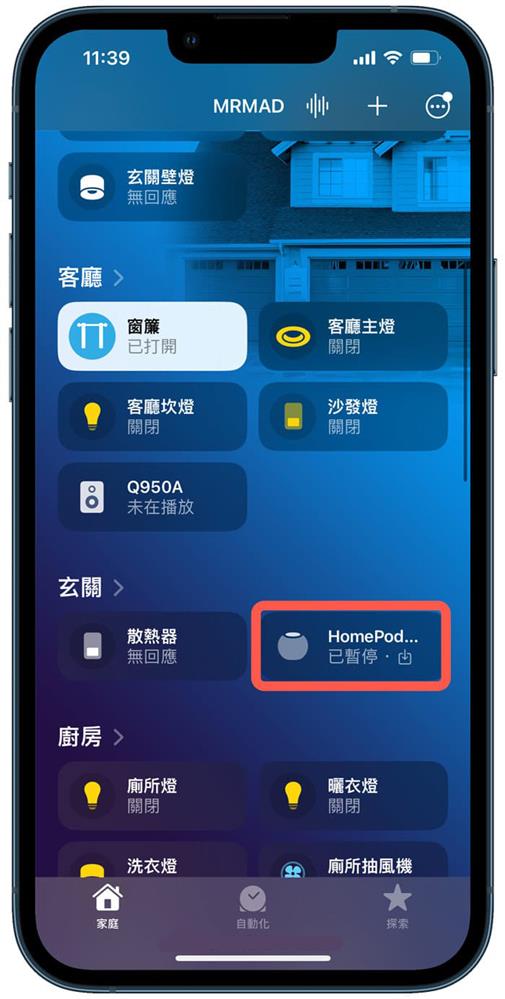
步驟2. 在 HomePod mini 頁面往下滑,點選右下角「設置」按鈕,會進入 HomePod mini 設置,滑到底按下「重置 HomePood」選項。
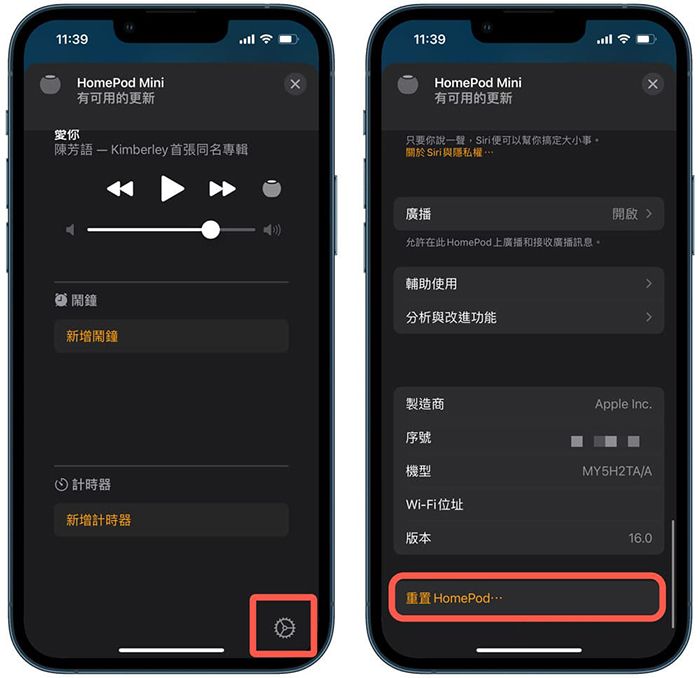
步驟3. 點選「移除配件」后,按下「移除」,就能讓 HomePod mini 清除所有內容和設置,后續就可以讓 iPhone 與 HomePod mini 重新配對。
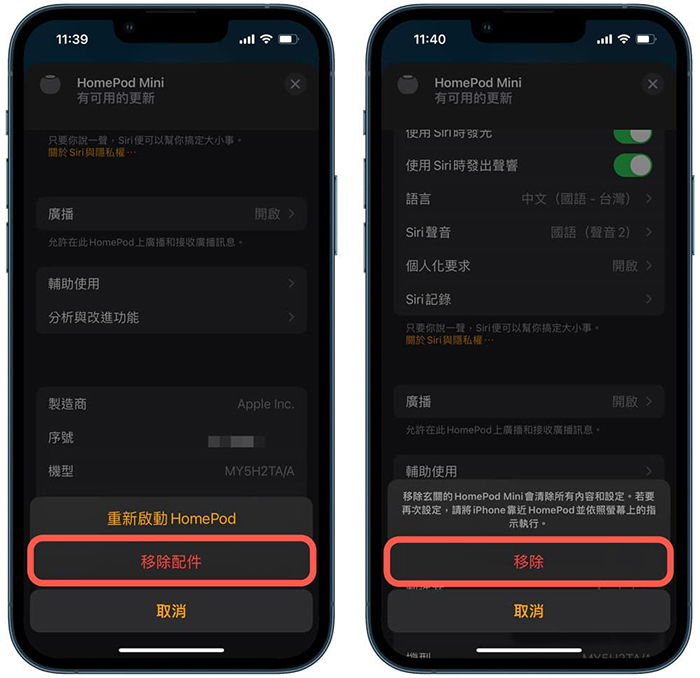
方法2. 通過iPad重置HomePod mini
步驟1. 打開 iPad 自帶「家庭 App」,點選要重置「HomePod」設備。
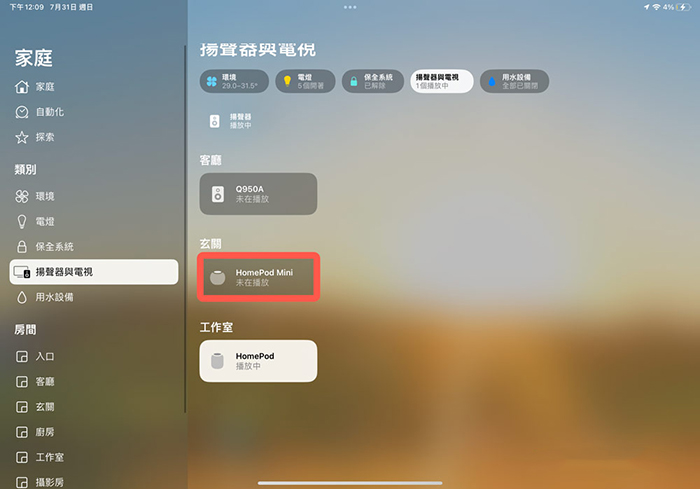
步驟2. 往下滑點擊HomePod mini「設置」圖示。
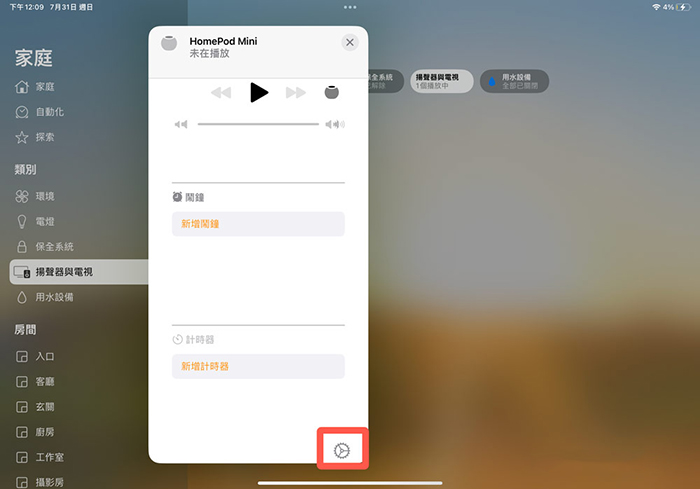
步驟3. 滑到頁面最底選擇「重置HomePod」后,點選「移除配件」,就能讓 HomePod mini 清除所有內容和設置,就能夠讓 iPad 與 HomePod mini 重新配對。
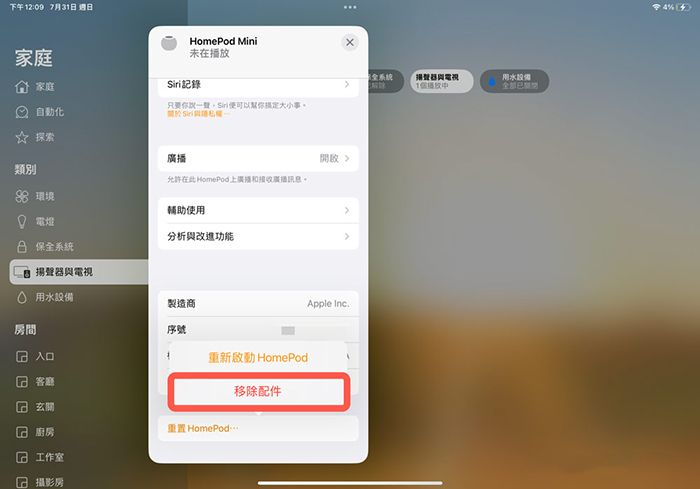
如何直接用HomePod mini重置教學
要是沒辦法從從「家庭 App」內刪除 HomePod mini 設備,可以直接按壓頂部 HomePod 觸控面板,也能重置回出廠預設值,步驟如下:
步驟 1. 先拔掉 HomePod mini 電源線,等5秒~10秒再重新插上插座通電。
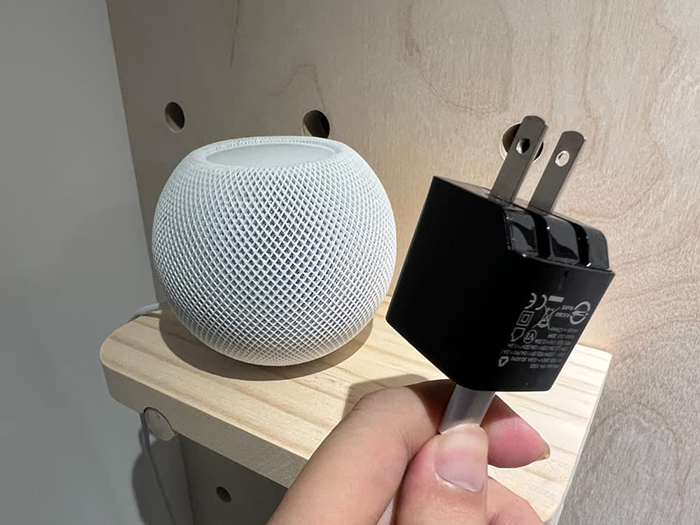
步驟 2. 當頂部出現白色旋轉圈后,壓住 HomePod 頂部約10秒不放。
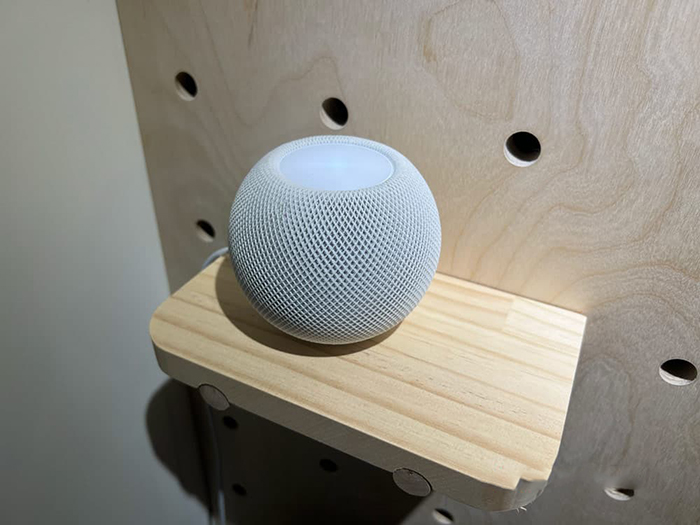
步驟 3. 壓到轉為紅色旋轉光,Siri 也會說出「HomePod 即將重置」,當聽見「三次嗶聲」,就能放開 HomePod 頂部,就能夠重置 HomePod mini 和清除所有資料回到原廠預設值,后續再重新配對即可。
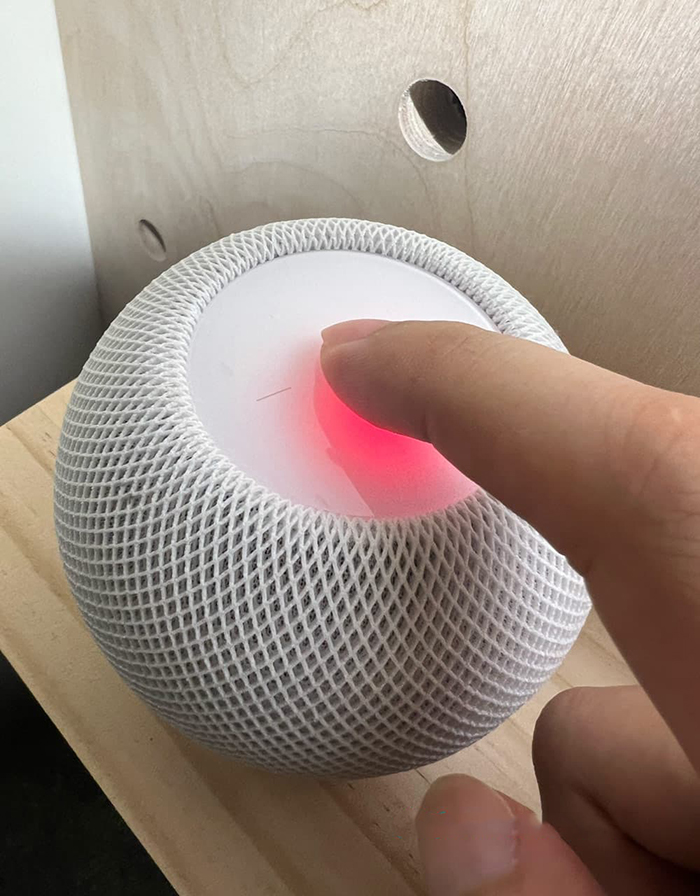
HomePod mini重新配對如何設置
從「家庭 APP」 內移除 HomePod mini 設備后,需要先拔掉 HomePod mini 電源線等待5秒左右再插回。(如果是通過設備頂部重置不需要重拔電源,可以直接替HomePod重新配對。)
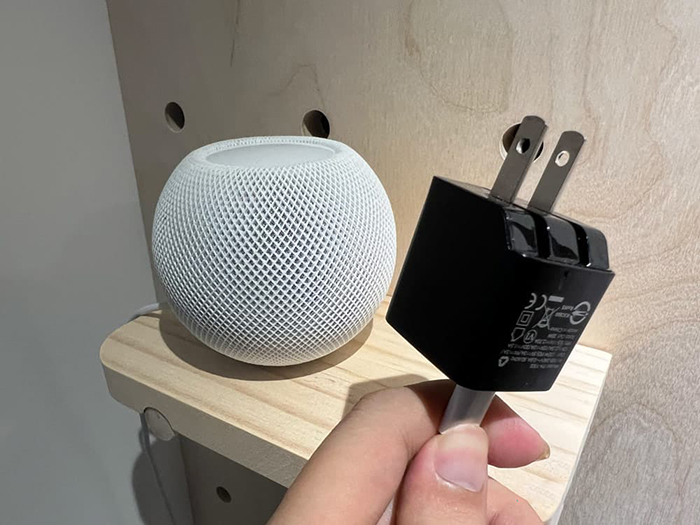
等待 HomePod mini 進入配對設置模式,等白色旋轉光旋轉完成后會聽到「咚~」一聲,就可以將 iPad 或 iPhone 靠近設備,會跳出 HomePod mini設置配對輔助提示窗,按下「設置」即可。
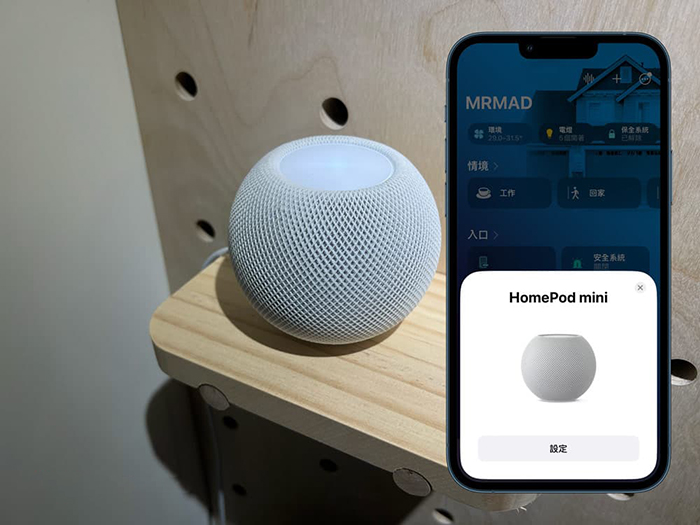
將 iPhone 手機內的圓圈對準 HomePod 頂部就能成功配對,隨后就能選擇房間。
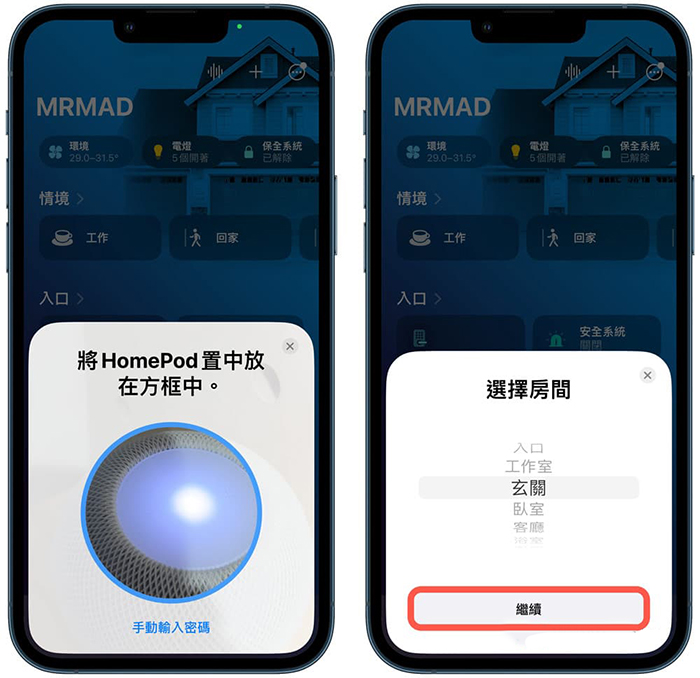
開啟「使用個人化要求」后,就會看見 HomePod 已就緒,點擊「完成」,就可以通過家庭 App 內控制 HomePod mini 設備了。
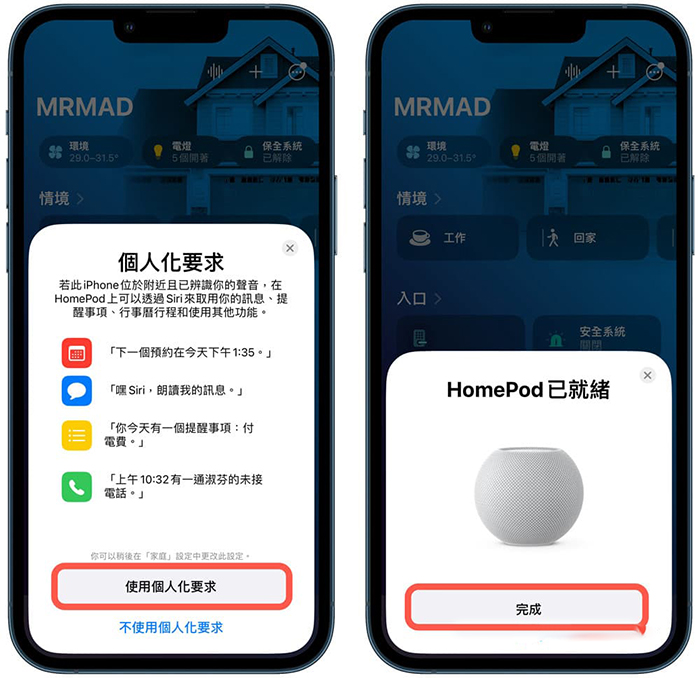
HomePod mini無法配對該怎么辦?
要是 HomePod mini 或 HomePod 無法配對,可以嘗試底下幾種方法解決:
將 iOS 或 iPadOS 升級到最新版本
檢查系統自帶「家庭」App是否還在,如果刪除將「家庭App」安裝回來
檢查Wi-Fi連線是否正常
不能使用個人熱點當成Wi-Fi連線,會造成HomePod mini無法配對
確定Apple ID雙重認證、iCloud鑰匙圈功能是否有開
打開「家庭」App確認HomePod 設備是否已經加入
功能總結
要是 HomePod mini 出問題或無法連接網路,通常只要拿到一個新的環境后,或是 WiFi 有重新調整后,就要將 HomePod mini 重置一次,并且將 iPhone 和 HomePod mini 重新配對,才能夠讓 HomePod 能夠在當前網路環境下使用。